Jak usunąć stare kopie zapasowe iPhone'a na komputerze Mac, aby zwolnić miejsce
Lokalne kopie zapasowe iOS mogą zajmować dużo miejsca na dysku twardym. Z czasem możesz przechowywać wiele kopii zapasowych iPhone'a na komputerze Mac. Dobrym pomysłem jest zarządzanie starymi kopiami zapasowymi i usuń kopie zapasowe iPhone'a na Macu, aby zwolnić miejsce. Pamiętaj, że kopie zapasowe całkowicie znikną po ich usunięciu. Aby uniknąć utraty danych, możesz je wyeksportować na zewnętrzny dysk pamięci masowej lub zapisać w chmurze.
TREŚĆ STRONY:
Część 1: Jak usunąć kopię zapasową iPhone'a na komputerze Mac z zarządzania pamięcią masową
Apple dodał narzędzie na macOS o nazwie Storage Management. Jak wskazuje nazwa, pozwala ono zarządzać pamięcią masową na komputerze Mac i przeglądać całe pliki kopii zapasowych iOS na komputerze. Jeśli chcesz usunąć stare kopie zapasowe iPhone'a, jest to właściwy kanał.
Krok 1. Kliknij Apple menu na pasku menu i wybierz Ten Mac.
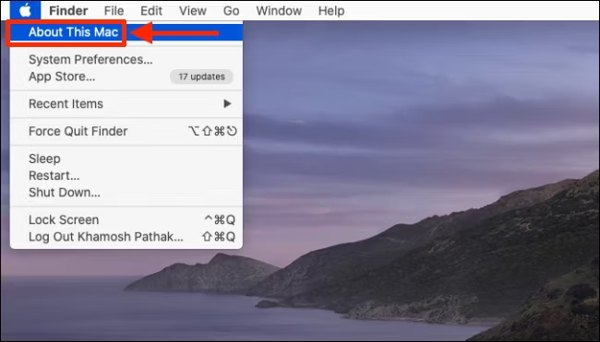
Krok 2. Idź do Karta Przechowywanie i kliknij zarządzanie , aby wejść do Zarządzanie pamięcią masową ekran.
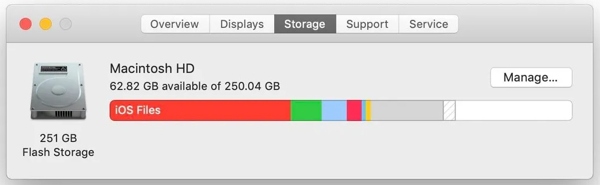
Krok 3. Wybierz Pliki iOS opcję na pasku bocznym po lewej stronie, a zobaczysz wszystkie pliki kopii zapasowej iPhone'a.
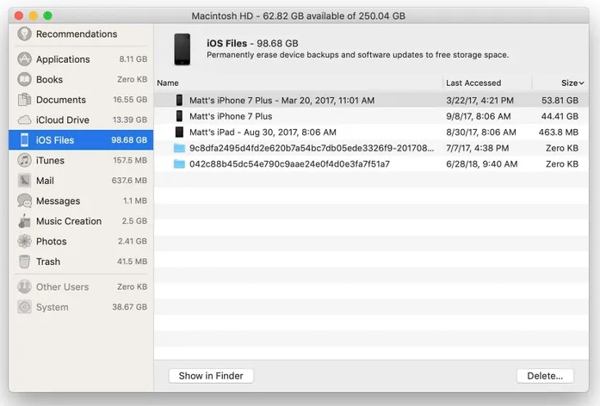
Krok 4. Trzymaj Command klawisz na klawiaturze podczas wybierania niechcianych kopii zapasowych iPhone'a. Następnie kliknij Usuń przycisk w prawym dolnym rogu lub kliknij prawym przyciskiem myszy na jednym z plików kopii zapasowej i naciśnij Usuń.
Krok 5. Po wyświetleniu monitu kliknij Usuń przycisk, aby potwierdzić akcję.
Część 2: Jak usunąć kopię zapasową iPhone’a na komputerze Mac z iTunes/Findera
Jak usunąć kopię zapasową iPhone'a z Findera
Od czasu macOS Catalina firma Apple przeniosła funkcję tworzenia kopii zapasowych iOS do aplikacji Finder. Jeśli chcesz usunąć stare kopie zapasowe iPhone'a w macOS Catalina i zwolnić miejsce na Macu, wykonaj poniższe kroki.
Krok 1. Podłącz iPhone'a do komputera Mac, otwórz Finder i wybierz swoje urządzenie po lewej stronie.
Krok 2. Idź do Ogólne kartę i kliknij przycisk Zarządzaj kopiami zapasowymi , aby wejść do Kopie zapasowe urządzeń dialog.
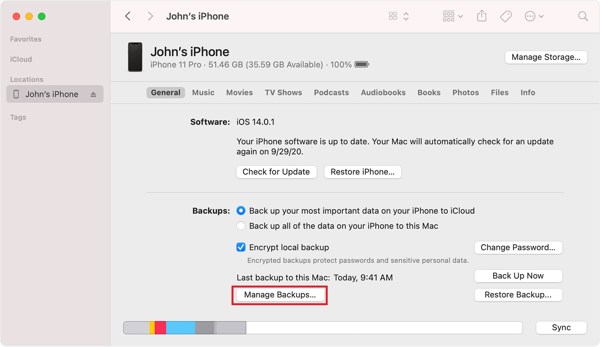
Krok 3. Wybierz stary plik kopii zapasowej iPhone'a i kliknij Usuń kopię zapasową przycisk. Jeśli pojawi się monit, kliknij Usuń ponownie przycisk.
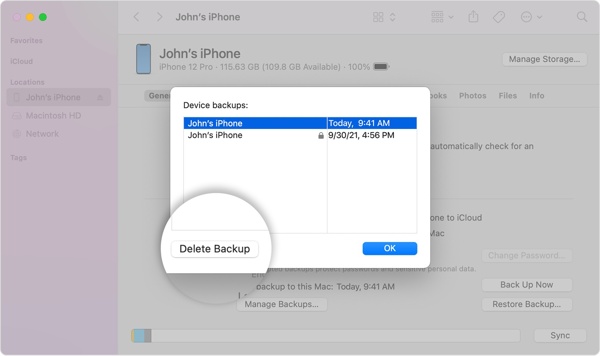
Krok 4. Aby usunąć inne niechciane kopie zapasowe, powtórz powyższy krok.
Jak usunąć kopię zapasową iPhone'a w folderze
Gdy aktualizujesz do macOS Catalina, Apple usuwa iTunes. Oznacza to, że musisz znaleźć kopie zapasowe iPhone'a na dysku twardym Maca i usunąć je ręcznie. Na szczęście nie jest trudno zlokalizować stare pliki kopii zapasowej iPhone'a.
Krok 1. Kliknij Szukaj przycisk na pasku menu, aby uzyskać dostęp do narzędzia wyszukiwania Spotlight.
Krok 2. Wklej ~ / Biblioteka / Obsługa aplikacji / MobileSync / Backup / w pasku wyszukiwania i kliknij Powrót na klawiaturze.
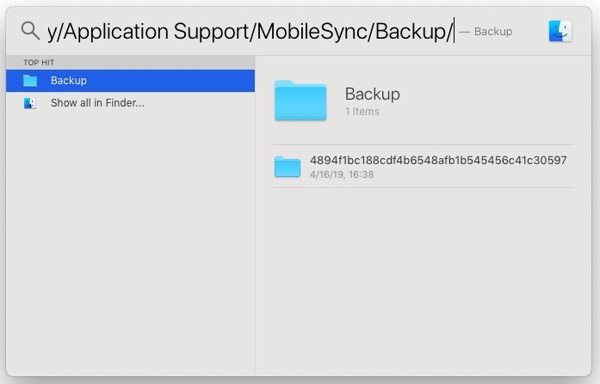
Krok 3. Zlokalizuj niechciane pliki kopii zapasowej według znacznika czasu, kliknij je prawym przyciskiem myszy i wybierz Przenieś do Kosza.
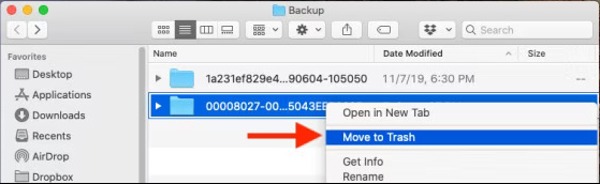
Krok 4. Następnie kliknij prawym przyciskiem myszy Kosz przycisk na Docku i wybierz Opróżnij kosz.
Jak usunąć kopię zapasową iPhone'a z iTunes
W systemie macOS Mojave lub starszym użytkownicy nadal tworzyć kopie zapasowe swoich iPhone’ów za pomocą iTunes na Macu. Dlatego możesz usunąć stare kopie zapasowe iPhone'a z iTunes. Procedura jest nieco inna niż usuwanie kopii zapasowych w Finderze.
Krok 1. Uruchom iTunes, przejdź do iTunes na pasku menu i wybierz Preferencje.
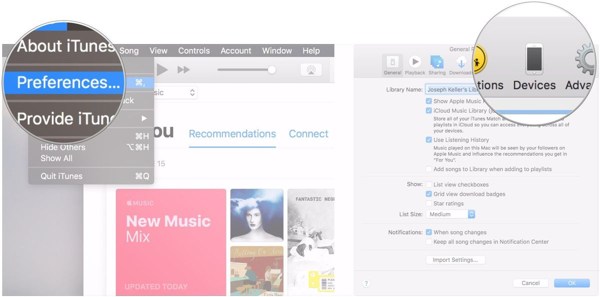
Krok 2. Przełącz na urządzenia patka.
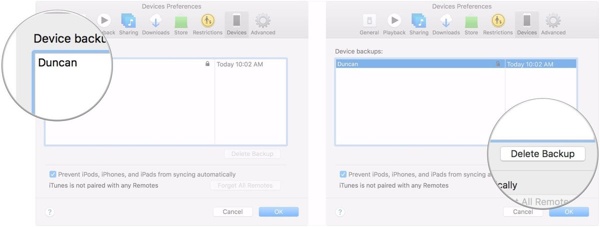
Krok 3. Następnie zaznacz stare kopie zapasowe iPhone'a i kliknij Przycisk Usuń kopię zapasową.
Wskazówka bonusowa: Jak usunąć dane z iPhone’a
Pamiętaj, że usunięcie kopii zapasowych iPhone'a na Macu nie wpłynie na pamięć masową iOS. Jeśli Twój iPhone staje się coraz wolniejszy, czas usunąć dane iPhone'a i zwolnić miejsce. Apeaksoft iPhone Eraser jest właśnie tym, czego potrzebujesz.
- Zwolnij miejsce usuwając niepotrzebne pliki, dane z pamięci podręcznej i inne.
- Łatwe wyszukiwanie i usuwanie dużych plików oraz duplikatów zdjęć.
- Odinstaluj niechciane aplikacje partiami.
- Wymaż urządzenie z systemem iOS i usuń wszystkie dane i ustawienia.
- Obsługuje szeroką gamę modeli iPhone'ów i iPadów.

Oto kroki umożliwiające usunięcie danych z iPhone'a:
Krok 1. Połącz się z iPhonem
Uruchom najlepszego menedżera pamięci masowej iOS po zainstalowaniu go na komputerze. Następnie podłącz iPhone'a do komputera za pomocą kabla Lightning.

Porady: Jeśli chcesz całkowicie usunąć dane z iPhone'a, wybierz Usunąć wszystkie danei postępuj zgodnie z instrukcjami wyświetlanymi na ekranie, aby go dokończyć.
Krok 2. Zeskanuj iPhone'a
Idź do Zwolnij miejsce na lewym pasku bocznym i kliknij szybkie skanowanie przycisk, aby rozpocząć skanowanie bezużytecznych danych.

Krok 3. Zwolnić miejsce
Po zakończeniu skanowania danych kliknij wymazać przycisk obok niechcianego typu danych, takiego jak Usuń niepotrzebne pliki.

Podsumowanie
W tym przewodniku przedstawiono trzy cztery sposoby usuń stare kopie zapasowe iPhone'a na Macu. Narzędzie Storage Management umożliwia wyszukiwanie i usuwanie starych kopii zapasowych iOS. Poza tym możesz wykonać zadanie w Finderze na macOS Catalina i nowszych lub w iTunes na macOS Mojave i starszych. Apeaksoft iPhone Eraser to najlepszy sposób na zwolnienie miejsca na iPhonie. Jeśli masz inne pytania, wpisz je poniżej.
Powiązane artykuły
Chcesz wykonać kopię zapasową iPhone'a bez iTunes? Czy jest jakaś alternatywa dla iTunes? Ten post pokazuje 2 proste sposoby tworzenia kopii zapasowych różnych danych iPhone'a bez iTunes.
Dlaczego iTunes nie tworzy kopii zapasowej iPhone'a? Jeśli masz podobne doświadczenia, możesz dowiedzieć się więcej o tym, jak rozwiązać problem z tego artykułu.
Plik biblioteki iTunes zaginął lub jest uszkodzony? Po prostu poznaj 3 sposoby, aby z łatwością przywrócić pliki biblioteki iTunes z iPhone'a / iTunes na komputer.
Chcesz wiedzieć, jak przesyłać filmy z iPhone'a na komputer bez utraty oryginalnej jakości? Oto najskuteczniejsze z sześciu metod.

